复制excel内容到word不变形(如何把excel转换成word文档)
Excel是一个电子表格软件,主要用于处理大量的数据和进行复杂的计算。而Word是一个文字处理软件,主要用于处理文本和排版。因此,当Excel内容被复制到Word中时,Word无法完全识别和处理Excel的数据格式和排版规则,从而导致格式混乱和表格变形。
在日常生活和工作中,我们经常需要将Excel表格转换成Word文档。
有时候,我们只是简单地复制粘贴Excel内容到Word中,但是这样做往往会遇到一些问题,比如格式混乱、表格变形等。
那么,如何把Excel转换成Word文档,同时保证复制的Excel内容在Word中不变形呢?本文将详细介绍一种简单有效的方法。
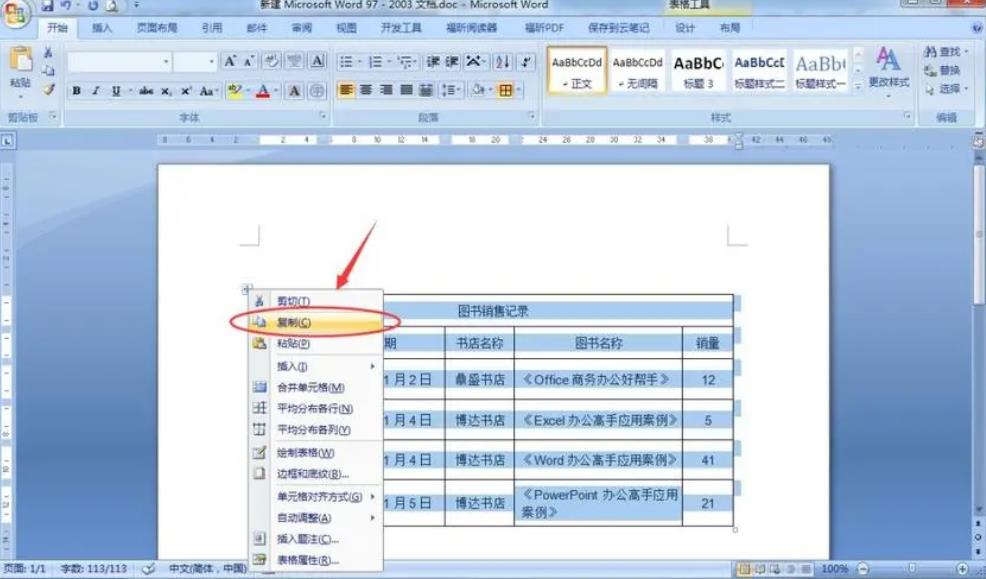
首先,我们需要了解为什么直接复制粘贴Excel内容到Word中会出现问题。这是因为Excel和Word是两个不同的软件,它们处理数据和文本的方式不同。
Excel是一个电子表格软件,主要用于处理大量的数据和进行复杂的计算。而Word是一个文字处理软件,主要用于处理文本和排版。
因此,当Excel内容被复制到Word中时,Word无法完全识别和处理Excel的数据格式和排版规则,从而导致格式混乱和表格变形。
那么,如何解决这个问题呢?

这里推荐一种简单有效的方法:使用“插入对象”功能。
具体操作步骤如下:
1. 打开你的Excel表格,选中你想要转换的内容。你可以选择整个工作表,也可以选择某个单元格区域。
2. 点击Word软件的“插入”选项卡,找到“对象”按钮,点击它。
3. 在弹出的“插入对象”对话框中,选择“从文件创建”。
4. 浏览你的电脑,找到你的Excel文件,选中它,然后点击“插入”。
5. 现在,你的Excel内容已经被转换成了一个Word对象。你可以调整它的大小和位置,以适应你的Word文档。
6. 如果你想要编辑这个对象,只需双击它即可。
Word会自动打开一个新的Excel窗口,你可以在这个窗口中编辑你的Excel内容。当你完成编辑后,关闭Excel窗口,你的修改会自动反映到Word文档中。
通过这种方法,你可以把Excel内容完整地转换成Word文档,同时保证格式不变。
这种方法的优点是操作简单,不需要安装任何额外的软件或插件。而且,由于使用的是Word自带的“插入对象”功能,所以转换后的Word文档质量非常高,几乎没有任何失真或变形。
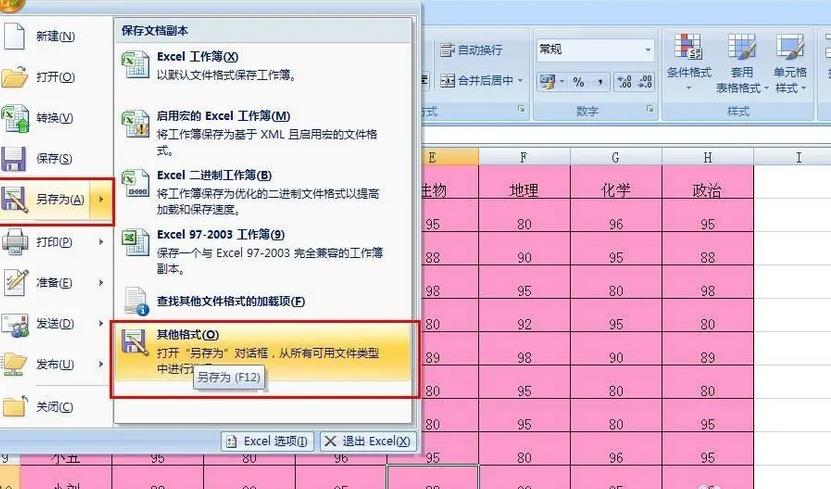
当然,这种方法也有一些局限性。首先,它只适用于单个Excel文件的转换。
如果你需要转换多个Excel文件,你需要重复上述步骤。其次,它只能转换Excel的内容,不能转换Excel的样式和布局。
如果你需要保留Excel的样式和布局,你可能需要使用其他更专业的转换工具。
总的来说,使用“插入对象”功能是一种非常实用的Excel转Word的方法。它可以帮助你轻松地将Excel内容转换成Word文档,同时保证格式不变。
无论你是在工作中还是在学习中,都可以尝试使用这种方法来提高你的工作效率和学习效果。
上一篇:屏幕特别暗的调节方法(联想电脑屏幕亮度怎么调节快捷键)
下一篇:返回列表


